Jak zainstalować Kodi 18.5 Leia na telewizorze Amazon FireStick?
Opublikowany: 2020-01-09
Amazon Fire Stick to niesamowity sprzęt do przesyłania strumieniowego i jedno z naszych ulubionych urządzeń do przesyłania strumieniowego na rynku. Za jedyne 39,99 USD zyskujesz dostęp do niesamowicie wydajnego sprzętu, który może przesyłać strumieniowo wideo 1080p z Netflix, Amazon (oczywiście), Hulu, HBO, Showtime, Sling i innych. Prawie każdy dostawca treści, jakiego możesz sobie wyobrazić, ma swoją aplikację na Fire Stick, z wyjątkiem Apple i Google, ale ogólnie rzecz biorąc, Amazon oferuje jeden z najbardziej spójnych pakietów strumieniowych na rynku. Nie tylko to, ale dzięki pilotowi, który ma wbudowany przycisk Alexa, możesz przywoływać rozrywkę, w tym filmy, programy telewizyjne, muzykę, gry i nie tylko, bezpośrednio z pilota, używając tylko głosu. To niewiarygodnie wydajne urządzenie, które zapewnia niski koszt wejścia, w połączeniu z jednymi z najlepszych dostępnych obecnie aplikacji rozrywkowych. Czego nie kochać?
Oczywiście dla niektórych Fire Stick jest po prostu środkiem do celu. Niektóre streamery multimediów używają urządzenia do sideload Kodi na swoim urządzeniu. Kodi, dla nieznajomych, to potężna platforma do strumieniowego przesyłania multimediów, która pozwala dodawać do urządzenia różnego rodzaju źródła i repozytoria, ułatwiając przesyłanie strumieniowe wszystkich ulubionych treści bezpośrednio z jednego urządzenia bez konieczności radzenia sobie ze sztucznymi ograniczeniami z Amazon . Za jedyne 40 USD Fire TV to doskonała okazja, ale to nie znaczy, że nie możesz go modyfikować. W przeciwieństwie do platform takich jak Apple TV, uruchomienie Kodi na Fire Stick jest dość łatwe, co czyni go świetnym streamerem wideo dla każdego, kto chce wykonać powiązaną pracę, aby sideload Kodi jako aplikację Amazon TV. Ponieważ platforma Amazon Fire TV działa na zmodyfikowanej wersji Androida, wraz z własnym Appstorem Amazon do pobierania treści, aplikacji i gier, uzyskanie Kodi na urządzeniu wymaga tylko połączenia z Internetem, cierpliwości i piętnastu minut czasu.
Fire Stick może być znacznie tańszym urządzeniem niż Apple TV lub NVidia Shield TV, ale to nie znaczy, że nie powinieneś być w stanie uzyskać tak dużej ilości treści z ulubionej platformy. Więc na co czekasz? Uruchom Kodi na swoim urządzeniu, abyś mógł wrócić do tego, co naprawdę ważne: relaksu podczas strumieniowego przesyłania ulubionych programów telewizyjnych i filmów w piątkowy wieczór. Oto jak używać Kodi z Amazon Fire Stick.
Co to jest Kodi?
Szybkie linki
- Co to jest Kodi?
- Boczne ładowanie Kodi na kij ognia
- Włączanie w urządzeniu instalowania aplikacji ładowanych po stronie
- Pobieranie Kodi na urządzenie
- Instalowanie Kodi na urządzeniu
- Przenoszenie Kodi na początek listy aplikacji
- Co następne?
- ***
Prawdopodobnie znasz Kodi, jeśli szukasz wskazówek dotyczących instalowania aplikacji na Amazon Fire Stick. To powiedziawszy, jeśli nie znasz Kodi, powinieneś wiedzieć, że jest to jeden z ulubionych internetowych odtwarzaczy multimedialnych o otwartym kodzie źródłowym. Pierwotnie wprowadzony na rynek ponad piętnaście lat temu jako XBMC, Kodi działa jako centrum multimedialne i klient kina domowego na komputery PC, umożliwiając przesyłanie strumieniowe i oglądanie treści z dowolnego miejsca na świecie. Kodi ma fantastyczny interfejs, świetny silnik motywów z mnóstwem opcji, preferencji i wyglądów oraz możliwość dodawania aplikacji z wielu źródeł za pomocą repozytoriów oprogramowania. To sprawia, że Kodi jest jedną z najpotężniejszych aplikacji do strumieniowego przesyłania multimediów dostępnych online, szczególnie w świecie post-Windows Media Center, a jeśli szukasz czegoś z dużą mocą, Kodi jest aplikacją dla Ciebie. Aplikacja jest dostępna na dziesiątki różnych platform, w tym Windows, macOS, iOS, Android, a nawet Raspberry Pi.

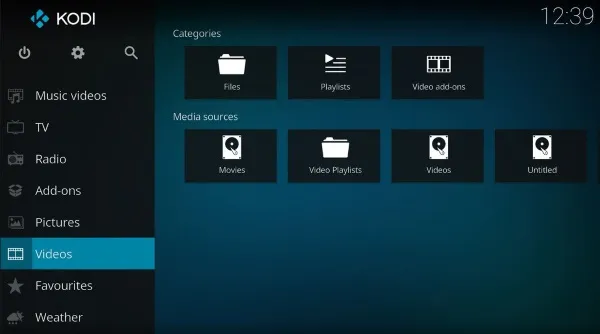
Jeśli nadal nie masz pewności, czy Kodi jest odpowiednią platformą dla Ciebie, ujmijmy to w ten sposób: Kodi umożliwia dostęp do wszystkich ulubionych treści, zarówno za pośrednictwem Apple, jak i innymi środkami, na jednym urządzeniu. Możesz uzyskać dostęp do filmów, muzyki, podcastów i innych materiałów bezpośrednio z Internetu. Tymczasem Kodi ułatwia również odtwarzanie plików multimedialnych z lokalnej pamięci masowej i przez sieć, ułatwiając bezprzewodowe przesyłanie strumieniowe treści, których Amazon może nie akceptować na przesyłanie strumieniowe na swoich urządzeniach. To powiedziawszy, dzięki głównym dodatkom, w tym opcjom dla Netflix, Spotify i YouTube, możesz z łatwością użyć Kodi do zastąpienia całego Fire OS na swojej platformie, zamiast tego przełączać się na treści przesyłane strumieniowo przez Kodi. Oczywiście musimy również zająć się słoniem w pokoju: Kodi pozwala użytkownikom przesyłać strumieniowo pirackie treści i strumienie telewizyjne, i chociaż zarówno Kodi, jak i pisarze z TechJunkie nie wspierają korzystania z platformy HTPC do nielegalnych treści, jest to funkcja, z której miliony ludzi korzystają z Kodi na całym świecie.
Boczne ładowanie Kodi na kij ognia
Z oczywistych powodów Kodi nie jest wymieniony w sklepie Amazon Appstore jako aplikacja, którą można łatwo pobrać do regularnego użytku. W przeciwieństwie do Google, Amazon stosuje podejście bardziej podobne do Apple na swoim rynku aplikacji, dopuszczając tylko niektóre aplikacje po ich zatwierdzeniu do użytku. Chociaż Kodi jest łatwo dostępny w sklepie Google Play, nigdzie nie można go znaleźć na platformie Amazon, ponieważ został usunięty w 2015 roku z powodu obaw związanych z piractwem. Ale, jak widzieliśmy w przypadku większości produktów Amazon, łatwo jest użyć ich Androida jako metody przeciwko nim. Ponieważ Android pozwala na instalowanie aplikacji poza sklepem z aplikacjami, uruchomienie Kodi na Fire Stick wcale nie trwa długo. Ta metoda została przetestowana na Fire TV Stick 4K obecnej generacji z zainstalowaną najnowszą wersją, chociaż zdjęcia mogą przedstawiać starszy interfejs.
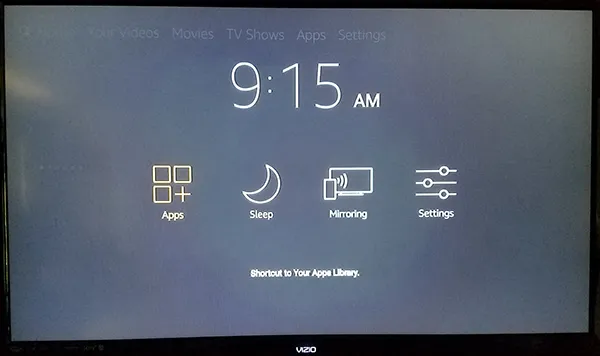
Włączanie w urządzeniu instalowania aplikacji ładowanych po stronie
Zacznij od otwarcia wyświetlacza Fire TV, budząc urządzenie i przytrzymując przycisk Home na pilocie Fire TV, aby otworzyć menu szybkich akcji. To menu zawiera listę czterech różnych opcji dla Fire TV: listę aplikacji, tryb uśpienia, dublowanie i ustawienia. Wybierz menu ustawień, aby szybko załadować listę preferencji. Możesz też przejść do ekranu głównego Fire TV i przewinąć w prawo wzdłuż górnej listy menu, wybierając opcję ustawień.
